كيفية تجاوز قفل FRP على Redmi Note 9
Miscellanea / / August 04, 2021
الإعلانات
تم آخر تحديث في 7 فبراير 2021 الساعة 03:41 مساءً
في هذا الدليل ، سنوضح لك خطوات تجاوز قفل FRP وإزالة التحقق من Google على جهاز Redmi Note 9 الخاص بك. لطالما كانت سلسلة الملاحظات هي الاختيار المفضل لكثير من المستخدمين. عندما تحصل على أجهزة غنية بالميزات وبسعر مناسب ، لا يوجد الكثير الذي يمكن أن يطلبه أحد. في هذا الصدد ، نجح التكرار التاسع في هذه السلسلة في جذب عدد غير قليل من الاستقبالات الإيجابية من مختلف المستخدمين في جميع أنحاء العالم. علاوة على ذلك ، يحترم الجهاز أيضًا آلية الأمان المختلفة التي تأتي بها أجهزة Android الأخرى.
يمكنك الحصول على Fingerprint Unlock و Face Unlock و PIN المعتاد والنمط وقفل كلمة المرور. على نفس المنوال ، تم إعداد قفل FRP المدمج من Google أيضًا. في حين أن حماية إعادة ضبط المصنع هذه هي بالفعل إضافة مفيدة لجهازنا ، ولكن في بعض الحالات ، قد تؤدي إلى بعض المشكلات. ولكن إذا حدث ذلك مع جهاز Note 9 الخاص بك ، فيمكنك الاعتماد على هذا الدليل. فيما يلي الخطوات التفصيلية لتجاوز قفل FRP وإزالة التحقق من Google على جهاز Redmi Note 9. اتبع على طول.

الإعلانات
ما هو قفل FRP؟
FRP أو Factory Reset Protection هي ميزة أمان قدمتها Google لمنع الاستخدام غير المصرح به لجهازك. علاوة على ذلك ، يمنع أيضًا الوصول إلى جهازك أو تنسيقه بشكل غير قانوني من قبل الشخص المعني. هذا لأنه بعد تهيئة الجهاز مباشرةً ، سيتعين عليك إدخال بيانات اعتماد حساب Google الذي تم تسجيل الدخول إليه في هذا الجهاز. حتى وما لم تفعل ذلك ، ستظل جميع البيانات الموجودة على جهازك غير قابلة للوصول من استخدام طرف ثالث.
في حين أنه يساعد في حماية الوصول غير المصرح به إلى البيانات ، إلا أنه قد يؤدي إلى بعض المشاكل أيضًا. ماذا لو نسيت أنت ، المالك الشرعي للجهاز معرف وكلمة المرور لحساب Google الخاص بك؟ حسنًا ، في هذه الحالة ، قد لا تتمكن بعد الآن من الوصول إلى أي أجزاء من البيانات المخزنة على جهازك. لحسن الحظ ، هناك حل سهل لتجاوز قفل FRP على جهازك. وفي هذا الدليل ، سوف نعرض لك خطوات فقط. لذلك دون مزيد من اللغط ، دعنا نتحقق من التعليمات لتجاوز قفل FRP وإزالة التحقق من Google على جهاز Redmi Note 9.
كيفية تجاوز قفل FRP على Redmi Note 9 | إزالة Google Verification
- اعتبارًا من الآن ، ستكون على شاشة ترحيب MIUI ، انقر فوق التالي.
- سيتم نقلك الآن إلى شاشة اختيار اللغة ، واختيار اللغة المطلوبة ، والضغط على التالي.
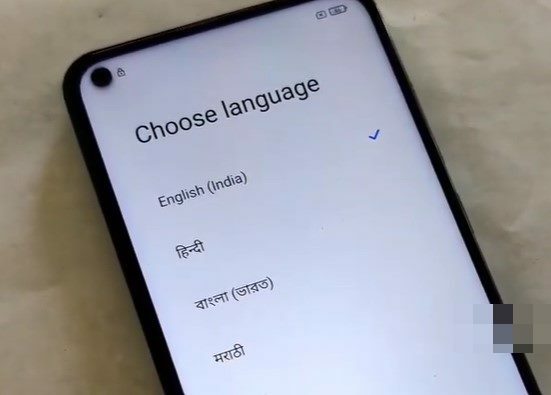
- ثم قم بتعيين منطقتك وانتظر حتى تكتمل العملية.

- بعد ذلك ، اختر شبكة WiFi من القائمة ، واكتب كلمة المرور الخاصة بها ، ثم انقر فوق التالي.
- وبالمثل ، وافق على الشروط والأحكام للمضي قدمًا. يمكنك تخطي التحقق من بطاقة SIM اعتبارًا من الآن. في وقت لاحق ، عندما أكملنا الخطوات لتجاوز قفل FRP في Redmi Note 9 ، يمكنك التحقق من تفاصيل بطاقة SIM.
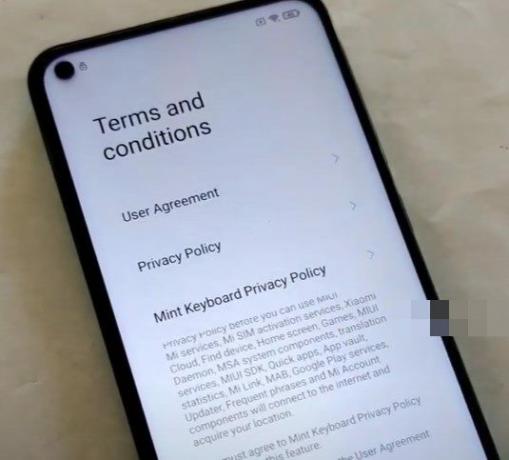
- تحت شاشة نسخ البيانات ، اضغط على عدم النسخ.
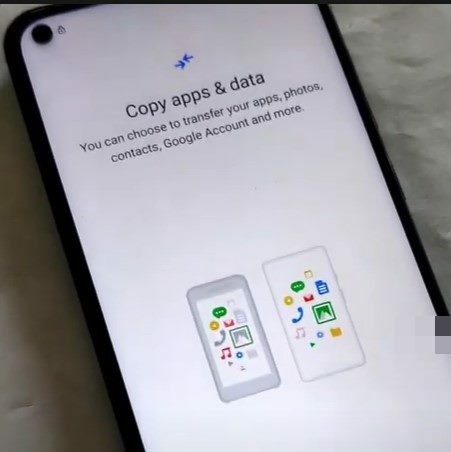
- ثم اضغط على استخدام حساب Google بدلاً من ذلك ضمن شاشة فتح النقش.
- سيطلب منك الآن التحقق من حساب Google الخاص بك. نظرًا لأننا لا نعرف بيانات الاعتماد ، انقر فوق رجوع حتى تصل إلى شاشة تحديد WiFi.
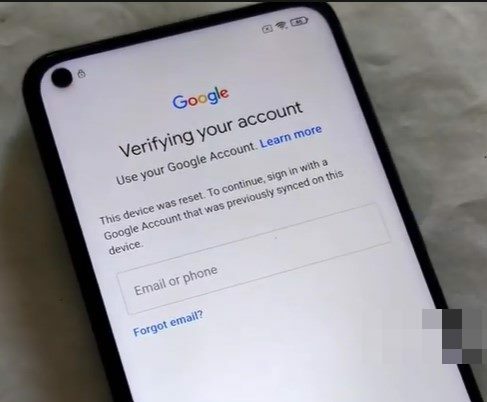
- ثم اضغط على إضافة شبكة وأدخل www.youtube.com ضمن SSID. اضغط لفترة طويلة على عنوان URL هذا وانقر على أيقونة الرابط التي تظهر.
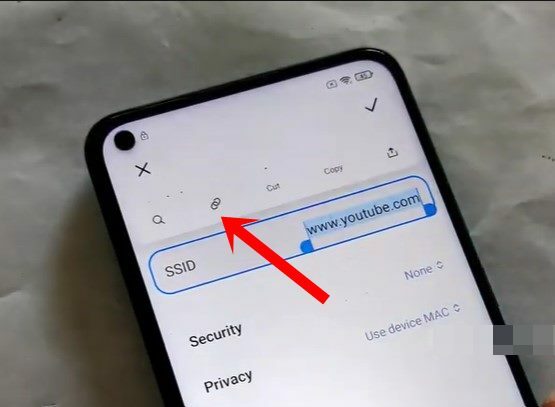
- سيؤدي القيام بذلك إلى فتح موقع YouTube على جهازك. اضغط على الصورة الرمزية الموجودة في الجزء العلوي الأيمن وحدد الإعدادات.
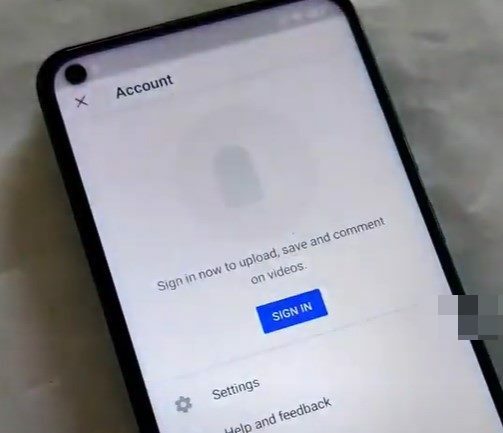
- انقر الآن على السجل والخصوصية> شروط وخدمة YouTube وسيبدأ تشغيل متصفح Chrome. اضغط على قبول ومتابعة.

- سينقلك الآن إلى صفحة شروط وخدمة YouTube ، وانقر على شريط عنوان URL ، ثم توجه إلى هذا الموقع.
- الآن قم بتنزيل ملفات FRP_Bypass.apk و Android_8_9CAM.apk. بمجرد تنزيل كلا الملفين ، قم بتثبيتهما على الفور. سيساعدنا هذان التطبيقان على تجاوز قفل FRP على Redmi Note 9.
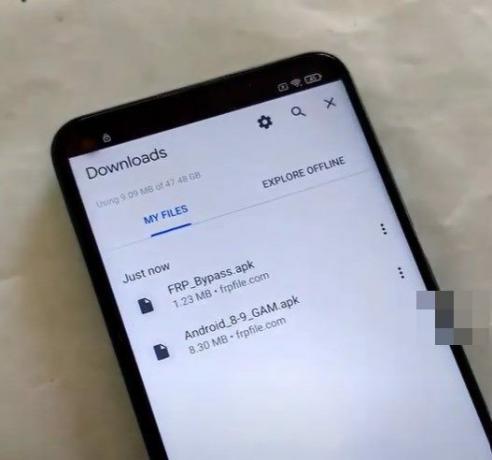
- ثم قم بتشغيل تطبيق FRP_Bypass وانقر على أيقونة الفائض الموجودة في أعلى اليمين. حدد تسجيل الدخول إلى المتصفح وسيأخذك إلى صفحة تسجيل الدخول إلى Google.
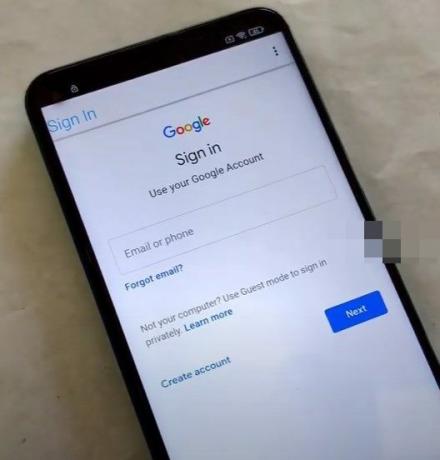
- أضف أي معرف Google من اختيارك واحفظه. ثم أعد تشغيل جهازك. اتصل الآن بشبكة WiFi ، ووافق على الشروط والأحكام والمضي قدمًا.
- ستحصل الآن على إشعار بإضافة الحساب ، انقر فوق التالي. هذا هو نفس الحساب الذي أضفناه للتو عبر تطبيق FRP_Bypass.
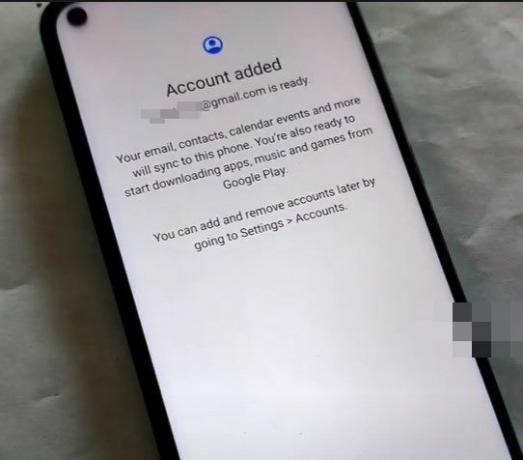
- الآن ما عليك سوى اتباع التعليمات التي تظهر على الشاشة لإكمال الإعداد وهذا كل شيء. اكتملت المهمة.
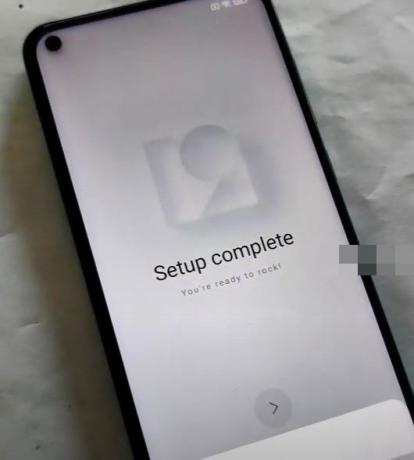
لذلك ، قمنا بتضمين دليل حول كيفية تجاوز قفل FRP وإزالة التحقق من Google على Redmi Note 9. إذا كان لديك أي استفسارات بخصوص الخطوات المذكورة أعلاه ، فأخبرنا بذلك في التعليقات. التقريب ، هنا بعض نصائح وحيل iPhone, نصائح وحيل للكمبيوتر الشخصي، و نصائح وحيل Android التي يجب عليك التحقق منها أيضًا.
الإعلانات حسنًا ، يبدو أن لديك Elephone P9000 ولا يمكنك استخدام الجهاز...
الإعلانات هل تستخدم Elephone U5 الجديد كسائق يومي وتعلق في التحقق من Google من أجل...
الإعلانات حسنًا ، يبدو أن لديك جائزة Vertex Impress Win. رائعة! يخرج Vertex...

![كيفية تثبيت AOSP Android 10 لـ Intex Indie 11 [GSI Treble Q]](/f/3aecafa2f2f472d207593b3bb9d70eb0.jpg?width=288&height=384)

![How to Install AOSP Android 10 for BQ Mobile BQ-6200L Aurora [GSI Treble Q]](/f/c3f4d2f7596869cffbfd4be765c923f1.jpg?width=288&height=384)